NeatReceipts Kostenlose Alternative iPhone + Google Text & Tabellen-OCR
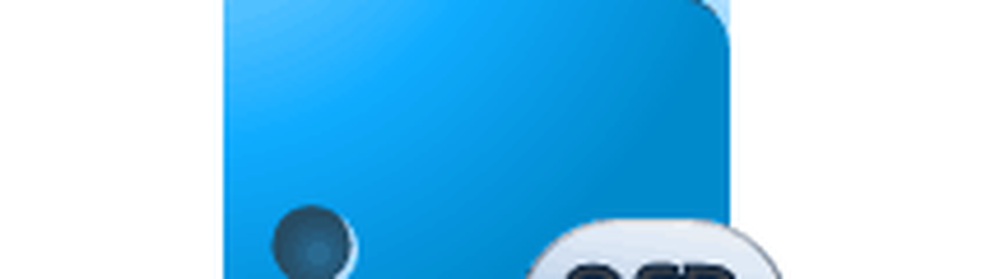
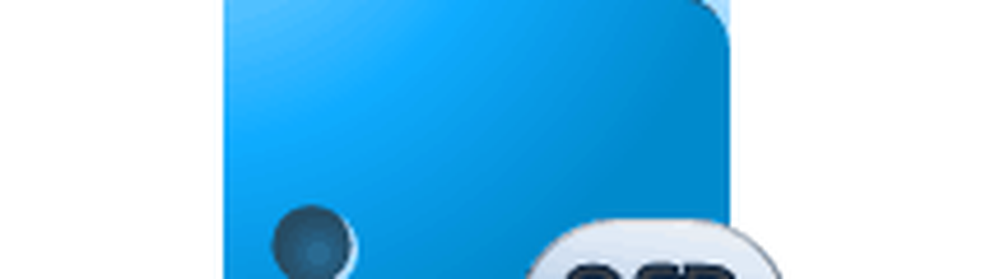 In der Vergangenheit war ich schon sehr versucht, etwa 200 US-Dollar in NeatReceipts zu investieren, das Papier-zu-Digital-Ablagesystem, das Sie wahrscheinlich aus dem SkyMall-Katalog kennen. Das Problem ist, ich besitze bereits einen Scanner - und ich kann mich einfach nicht dazu durchringen, so viel Geld für einen anderen auszugeben, unabhängig davon, wie viel einfacher es mein Leben macht. Nachdem ich den Beitrag von grooveDexter auf Google OCR-Unterstützung für 34 Sprachen gelesen hatte, kam mir eine Idee. Warum nicht die OCR-Funktionen meines iPhone und Google Docs nutzen und mein eigenes digitales Belegablagesystem rollen? Ich kann nur Fotos meiner Quittungen und Visitenkarten machen, sie in Google Docs hochladen, um sie mit OCR zu versehen, und sie in eine spezielle Sammlung stecken, die ich bei Bedarf nach Stichworten durchsuchen kann.
In der Vergangenheit war ich schon sehr versucht, etwa 200 US-Dollar in NeatReceipts zu investieren, das Papier-zu-Digital-Ablagesystem, das Sie wahrscheinlich aus dem SkyMall-Katalog kennen. Das Problem ist, ich besitze bereits einen Scanner - und ich kann mich einfach nicht dazu durchringen, so viel Geld für einen anderen auszugeben, unabhängig davon, wie viel einfacher es mein Leben macht. Nachdem ich den Beitrag von grooveDexter auf Google OCR-Unterstützung für 34 Sprachen gelesen hatte, kam mir eine Idee. Warum nicht die OCR-Funktionen meines iPhone und Google Docs nutzen und mein eigenes digitales Belegablagesystem rollen? Ich kann nur Fotos meiner Quittungen und Visitenkarten machen, sie in Google Docs hochladen, um sie mit OCR zu versehen, und sie in eine spezielle Sammlung stecken, die ich bei Bedarf nach Stichworten durchsuchen kann.Um es kurz zu machen: Es klappt. Es ist zwar nicht ganz so glatt wie ich mir NeatReceipts vorstelle, hat aber zwei große Vorteile:
- Sie benötigen keinen Scanner oder Computer, um Dokumente zu erfassen.
- Es ist kostenlos.
So funktioniert das kostenlose alternative NeatReceipts-alternative OCR-System für digitale Belegdokumente von OCR:
(Hinweis: Zur Erinnerung, OCR steht für Optische Zeichenerkennung Im Wesentlichen bedeutet dies, dass Google Text & Tabellen Text aus einem PDF oder Bild lesen und in Google Text & Tabellen in ein bearbeitbares und durchsuchbares Format bringen kann.)
Erster Schritt - Sammeln von Belegen, Visitenkarten und Dokumenten
Jeder, der jemals versucht hat, ein inboxgesteuertes System zu implementieren, weiß, dass er mühelos und jederzeit verfügbar ist. “EimerIst der Schlüssel. Und hier strahlt diese mobile NeatReceipts-Alternative. Alles, was es braucht, ist ein Telefon mit einer Kamera - ein Smartphone mit Dropbox ist sogar noch besser, aber nicht erforderlich.
Daten einfach sammeln Schnappschüsse von Ihren Visitenkarten, Quittungen oder sonstigen Unterlagen, die Sie in der Cloud ablegen möchten.

Dies ist eigentlich ein wirklich kritischer Schritt. Sie möchten sicherstellen, dass Sie den möglichst klaren Schuss erhalten. Bemühen Sie sich, das gesamte Dokument zum Füllen des Bildes zu verwenden. Stellen Sie sicher, dass es gut beleuchtet ist und keine Blendung aufweist. Stellen Sie außerdem sicher, dass der Text scharfgestellt ist. Wenn es verschwommen, zu dunkel oder abgeschnitten ist, nehmen Sie es erneut. Versuchen Sie es im Querformat, wenn dies besser funktioniert.

Zweiter Schritt - Mit Ihrem Computer synchronisieren
Leider gibt es derzeit keine einfache Möglichkeit, Fotos direkt von Ihrem iPhone in Google Text & Tabellen zu laden. Deshalb empfehle ich die Verwendung von Dropbox, da Sie damit Fotos direkt in Ihren Dropbox-Ordner hochladen können. Sie können das Bild in Dropbox aufnehmen und sofort hochladen, oder vorhandene Fotos von Ihrer Kamerarolle in einen Ordner Ihrer Wahl hochladen.

Sie können Ihre Fotos natürlich auf altmodische Weise mit iPhoto oder Windows Live Photo Gallery synchronisieren. Ein Teil der Faszination dieser Lösung besteht jedoch darin, dass Sie nicht an einen USB-Anschluss angeschlossen sein müssen, damit sie funktioniert.
Dritter Schritt - Hochladen in Google Text & Tabellen
Jetzt müssen Sie es nur noch in Google Docs hochladen und die OCR-Funktionen aktivieren. Bevor Sie dies tun, sollten Sie jedoch eine Sammlung speziell für Ihre OCR-Dokumente und -Belege erstellen. Dies erleichtert die spätere Suche. Ich habe meinen angerufen “Quittungen / Visitenkarten”Aber du kannst deine nennen, was du willst.

Nächster, Klicken Hochladen…

… Und wählen Sie die Quittungen und Momentaufnahmen aus, die Sie hochladen möchten. Das Wichtigste hier zu tun Klicken Sie auf Upload starten ist zu Prüfen die Box neben Konvertieren Sie Text aus PDF- oder Bilddateien in Google Docs-Dokumente. Stellen Sie außerdem sicher, dass Sie im Dropdown-Menü unten Ihre Sprache auswählen, wenn Sie eine andere Sprache als Englisch verwenden.

Schritt 4 - Suchen und organisieren Sie Ihre digitalisierten Belege
In Ordung! Jetzt haben Sie Ihre Visitenkarten und Belege in einem durchsuchbaren, archivierten Google Docs-Ordner. Öffnen Sie eine, um zu sehen, wie Google Docs funktioniert hat.

Hier ist das Beispiel, das ich gemacht habe. Wie Sie sehen, hat es den Text auf dem weißen Hintergrund ziemlich leicht herausgezogen. Es gab einige Probleme mit meiner URL, aber insgesamt erkläre ich diesen Aufwand. “nicht zu schäbig.”Sie können nach Bedarf von Hand durchgehen und Korrekturen vornehmen.
Der wichtige Aspekt ist, dass diese Bilddatei jetzt durchsuchbar ist. Nehmen wir an, ich möchte zehn Monate später die Visitenkarte von Herrn Jack Busch finden. Ich kann einfach Google Docs abrufen und in meiner Sammlung von Beleg- und Visitenkarten nach dem Begriff suchen.Jack Busch.”

Auch wenn die OCR von Google Doc nicht perfekt ist, ist es dennoch gut genug, um Ihnen das Finden von Dokumenten über eine Keyword-Suchabfrage zu erleichtern. Egal wie Sie es schneiden, das ist viel schneller und einfacher als durch ein alphabetisches Archiv zu blättern.
Fazit
Okay, nach all dem gebe ich zu, dass ich immer noch NeatReceipts kaufen möchte. Meine Ahnung ist, dass es viel besser ist, Text in Dokumenten zu analysieren und wahrscheinlich bei größeren Seiten bessere Ergebnisse zu erzielen. Google Text & Tabellen-OCR hat außerdem eine große Einschränkung, da nur Dokumente mit bis zu 2 MB verarbeitet werden können. Praktisch jedes PDF wird diese Grenze überschreiten. Eine Problemumgehung besteht jedoch darin, Ihre PDF-Dateien in eine kleinere Größe oder Farbtiefe zu konvertieren (Ich habe sie zu 33% und Graustufen gemacht) mit einem Tool wie dem Snagit Batch Image Conversion Wizard.
Sie könnte Probieren Sie auch Evernote aus, das auch über OCR verfügt, um Text in Bildern zu erkennen, sowie eine mobile App, mit der Sie direkt von Ihrem Telefon aus hochladen können. Insgesamt habe ich festgestellt, dass Evernotes OCR ein wenig plott ist - es wird beim Hochladen nicht richtig konvertiert, und ich bin mir nicht ganz sicher, wann es Ihre Bilder verarbeitet. Derzeit ist Google Text & Tabellen die schnellste Methode, obwohl für das Hochladen ein zusätzlicher Schritt erforderlich ist.



